- in окна by Администратор
Как открыть командную строку при загрузке в Windows 10
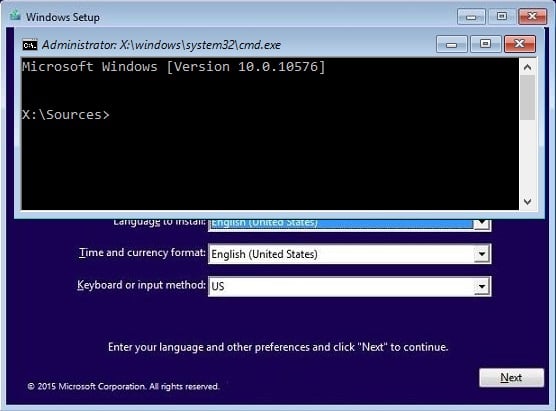
Как открыть командную строку при загрузке в Windows 10: Командная строка — одна из важнейших функций Windows, которая используется для ввода компьютерных команд и является интерпретатором командной строки в Windows. Командная строка также известна как cmd.exe или cmd, которая взаимодействует с пользователем через интерфейс командной строки. Что ж, это мощный инструмент, с помощью которого пользователи могут делать практически все, что они могут, с помощью графического интерфейса, но вместо этого с помощью команд.
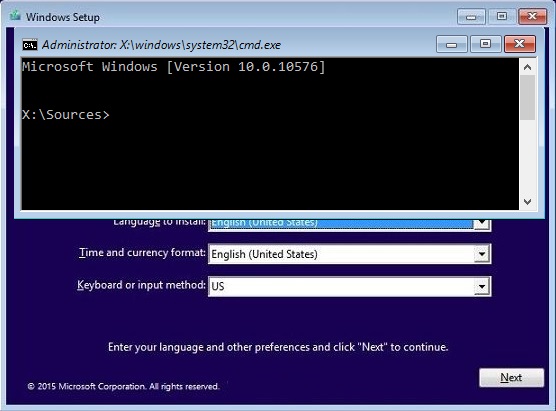
Теперь командная строка также важна, потому что, когда Windows не запускается, cmd используется для обслуживания и восстановления. Но опять же, если Windows не запускается, как вы собираетесь получить доступ к командной строке? Что ж, в этом руководстве вы точно увидите, как запустить командную строку при загрузке в Windows 10. В основном существует два метода: первый использует установочный диск Windows для доступа к командной строке, а другой использует дополнительные параметры запуска. В любом случае, не теряя времени, давайте посмотрим, как открыть командную строку при загрузке в Windows 10 с помощью приведенного ниже руководства.
Как открыть командную строку при загрузке в Windows 10
Способ 1: открыть командную строку при загрузке с помощью установочного носителя Windows
1.Вставьте установочный диск Windows 10 или носитель восстановления в привод CD/DVD.
Примечание: Если у вас нет установочного диска, создайте загрузочный USB-диск.
2.Войдите в BIOS и убедитесь, чтоПервый приоритет загрузки — CD/DVD-ROM или USB.
3.Выйдите из BIOS, сохранив изменения, и компьютер перезагрузится.
4. Когда будет предложено нажать любую клавишу для загрузки с компакт-диска или DVD-диска, Нажмите любую клавишу для продолжения.

5. Теперь о Экран настройки Windows (где вас просят выбрать язык, формат времени и валюты и т. д.) нажмите клавиши Shift + F10 на клавиатуре, чтобы открыть командную строку.
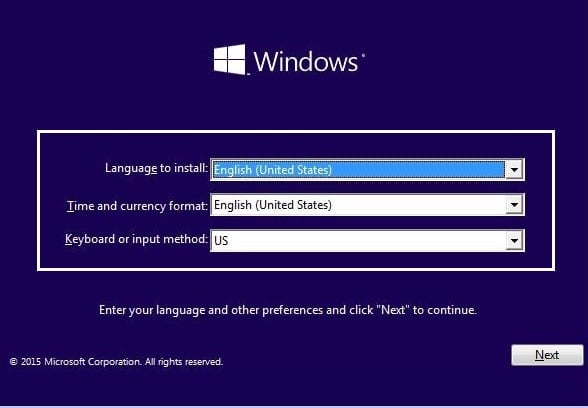
Способ 2: открыть командную строку при загрузке в Windows 10
1.Вставьте загрузочный установочный DVD-диск Windows 10 или диск восстановления. и перезагрузите компьютер.
2. Когда будет предложено нажать любую клавишу для загрузки с компакт-диска или DVD-диска, Нажмите любую клавишу для продолжения.

3.Выберите языковые настройки и нажмите «Далее». Нажмите Ремонт твой компьютер в нижнем левом углу.

4.На экране выбора параметров нажмите Устранение проблем.

5.На экране «Устранение неполадок» нажмите Расширенный вариант.

6. Наконец, на экране «Дополнительные параметры» нажмите Командная строка.

Способ 3: открыть командную строку при загрузке, используя дополнительные параметры запуска
1. Обязательно удерживайте кнопку питания на несколько секунд во время загрузки Windows, чтобы прервать ее. Просто убедитесь, что он не выходит за пределы экрана загрузки. или же вам нужно снова запустить процесс.
2. Выполните это 3 раза подряд, так как Windows 10 не загружается последовательно три раза, а в четвертый раз она запускается. Режим автоматического восстановления по умолчанию.
3. Когда компьютер запустится в четвертый раз, он подготовит автоматическое восстановление и предоставит вам возможность: Перезагрузить или Дополнительные параметры.
4.Щелкните Дополнительные параметры и тебя снова отвезут Выберите экран опций.

5. Снова следуйте этой иерархии Устранение неполадок -> Дополнительные параметры
6.На экране «Дополнительные параметры» нажмите Командная строка.

Способ 4: открыть командную строку при загрузке в Windows 10 с помощью настроек
Если у вас есть доступ к Windows, вы можете запустить свой компьютер в расширенных параметрах запуска.
1. Нажмите клавишу Windows + I, затем нажмите Обновление и безопасность.

2. В меню слева нажмите Восстановление.
3.Теперь под Особые варианты загрузки нажмите Перезагрузить сейчас.
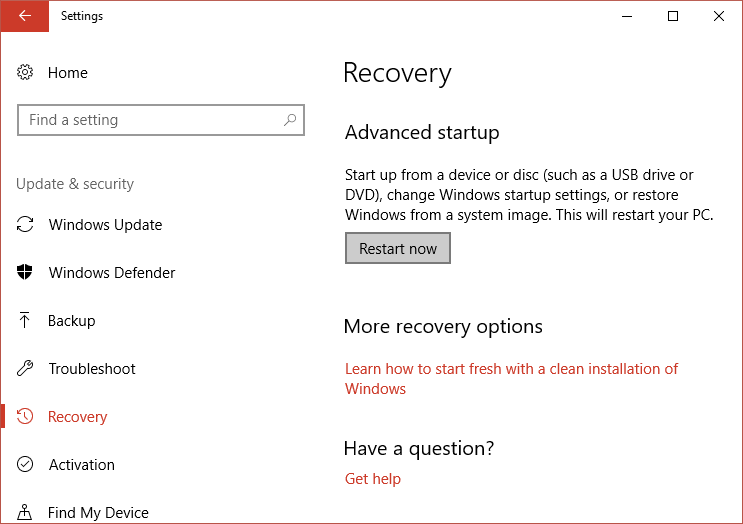
4. После перезагрузки ПК он автоматически загрузится Расширенные параметры запуска.
5. Теперь нажмите Устранение неполадок> Дополнительные параметры и на экране «Дополнительные параметры» нажмите « Командная строка.

Рекомендуется:
Вот это вы успешно усвоили Как открыть командную строку при загрузке в Windows 10 но если у вас все еще есть вопросы по поводу этого поста, не стесняйтесь задавать их в разделе комментариев.